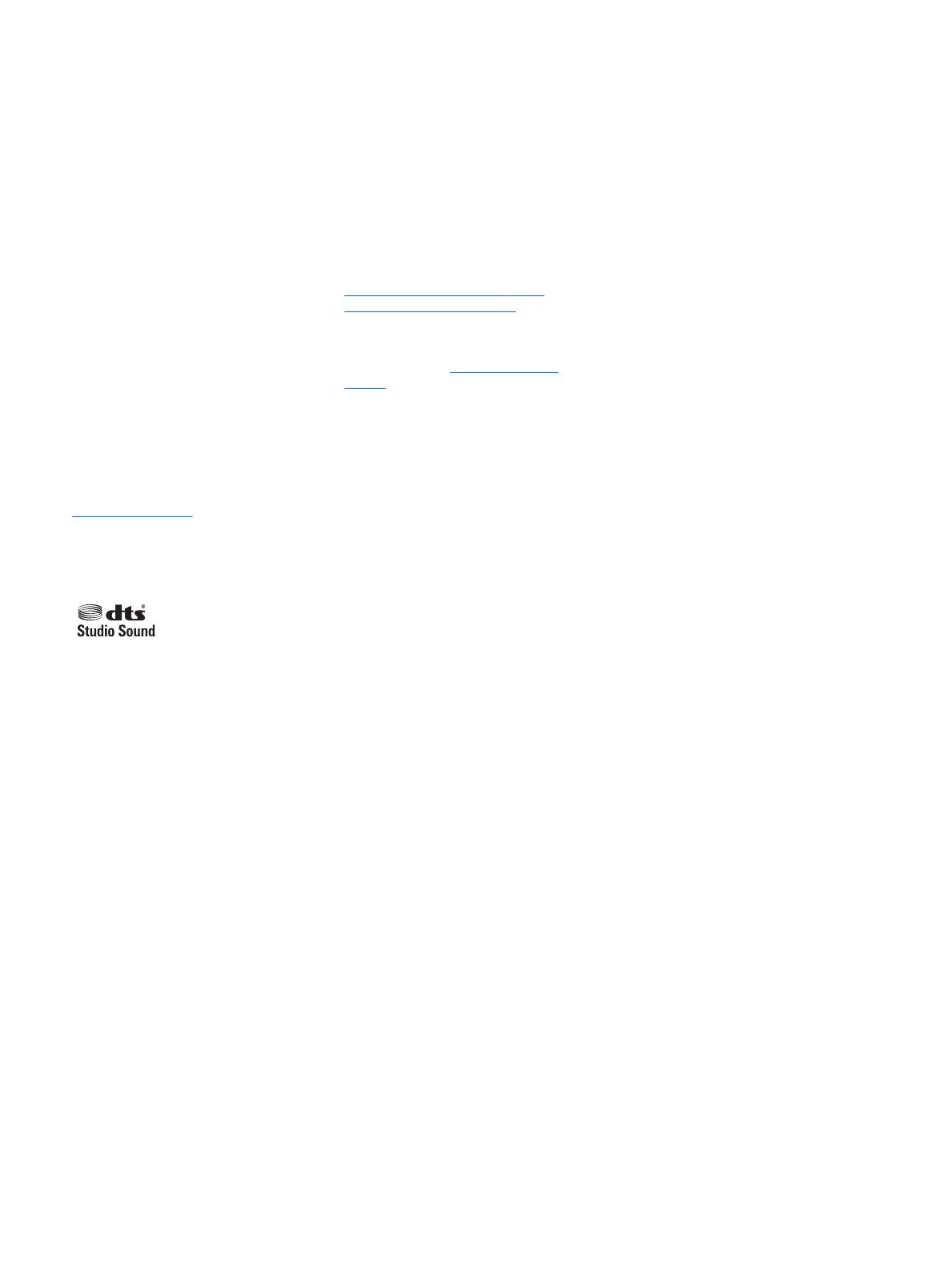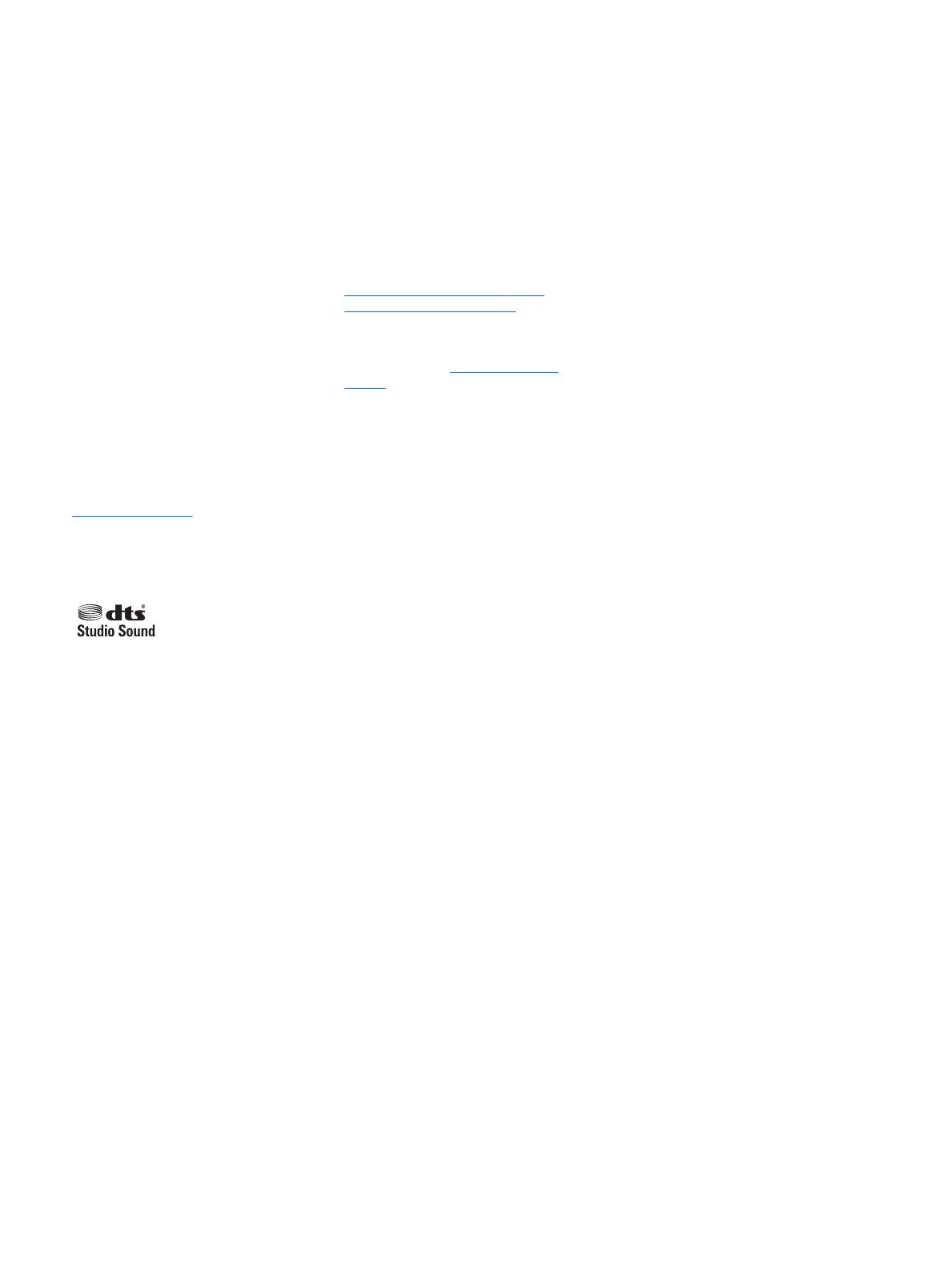
© Copyright 2016 HP Development Company,
L.P.
Bluetooth je ochranná známka příslušného
vlastníka a je užívána společností HP Inc.
v souladu s licencí. Intel, Centrino
a Thunderbolt jsou ochranné známky
společnosti Intel Corporation v USA a dalších
zemích. Java je ochrannou známkou
společnosti Sun Microsystems, Inc. v USA.
Microsoft a Windows jsou v USA registrované
ochranné známky společností skupiny
Microsoft.
Informace uvedené v této příručce se mohou
změnit bez předchozího upozornění. Jediné
záruky na produkty a služby společnosti HP
jsou výslovně uvedeny v prohlášení o záruce,
které je každému z těchto produktů a služeb
přiloženo. Žádná ze zde uvedených informací
nezakládá další záruky. Společnost HP není
zodpovědná za technické nebo redakční chyby
ani za opomenutí vyskytující se v tomto
dokumentu.
Informace o patentech DTS získáte na adrese
http://patents.dts.com. Vyrobeno v licenci
společnosti DTS Licensing Limited. DTS, Symbol
a DTS v kombinaci s názvem Symbol jsou
registrované ochranné známky a DTS Studio
Sound je ochranná známka společnosti DTS,
Inc. © DTS, Inc. Všechna práva vyhrazena
.
První vydání: květen 2016
Číslo dokumentu: 839680-221
Důležité informace o produktu
Tato uživatelská příručka popisuje funkce,
kterými je vybavena většina modelů. Některé
funkce nemusí být ve vašem počítači
k dispozici.
Pro instalaci softwaru Windows 7 a pro plné
využití funkcí systému Windows 7 může tento
počítač vyžadovat upgradovaný anebo
samostatně zakoupený hardware anebo
jednotku DVD. Podrobnosti naleznete v části
http://windows.microsoft.com/en-us/
windows7/get-know-windows-7.
Pro přístup k nejnovějším uživatelským
příručkám nebo příručkám pro váš produkt
přejděte na stránku http://www.hp.com/
support. Vyberte položku Vyhledejte svůj
produkt a postupujte podle pokynů na
obrazovce.
Podmínky použití softwaru
Instalací, kopírováním, stažením nebo jiným
použitím jakéhokoli softwarového produktu
předinstalovaného v tomto počítači se
zavazujete dodržovat ustanovení licenční
smlouvy koncového uživatele HP (EULA).
Nepřijmete-li podmínky této licence, váš
výhradní nápravný prostředek je vrácení celého
nepoužitého produktu (hardwaru a softwaru)
do 14 dnů oproti vrácení peněz, a to podle
zásady pro vrácení peněz prodejce.
S žádostmi o jakékoli další informace či
o vrácení peněz za počítač se obraťte na svého
prodejce.